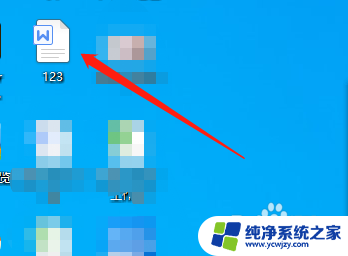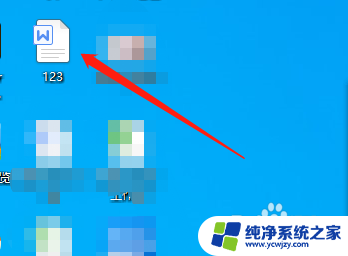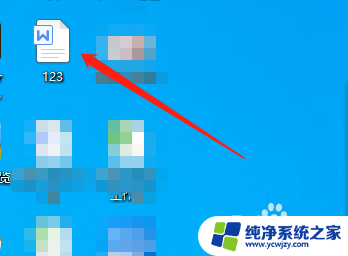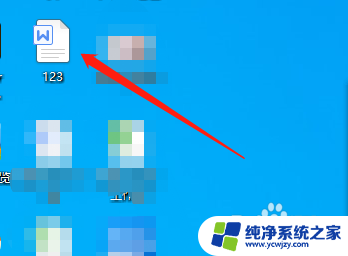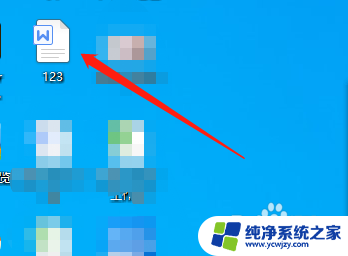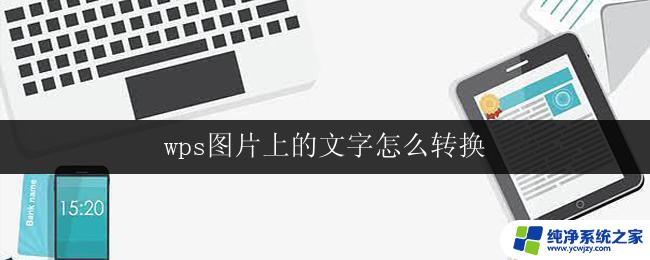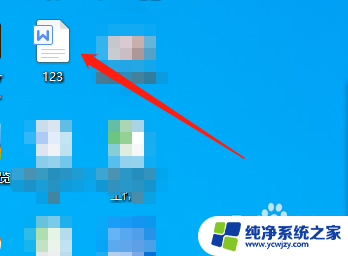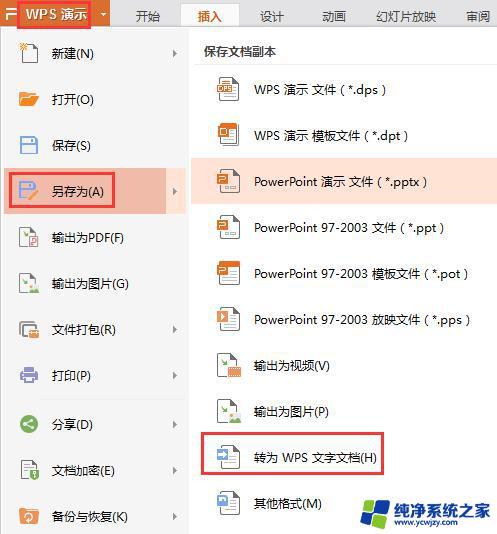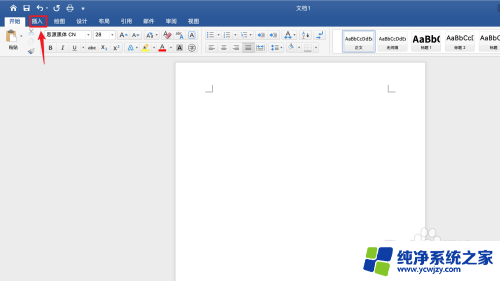怎么把图片的文字转换为文档文字 图片文字转文本方法
在数字化时代,我们经常会遇到需要将图片中的文字转换为文档文字的情况,无论是为了编辑、翻译或者存档需要,将图片中的文字提取出来是非常重要的。幸运的是现在有许多方法可以帮助我们实现这一目标。一种常见的方法是使用OCR(Optical Character Recognition,光学字符识别)技术。通过使用专门的软件或在线工具,我们可以将图片中的文字提取出来,并转换为可编辑的文本。这种方法不仅可以提高工作效率,还可以避免手动输入文字的错误。无论是扫描文档、翻译图片中的文字还是编辑图片上的文字,这些方法都可以帮助我们快速而准确地将图片的文字转换为文档文字。
操作方法:
1.首先打开word,你也可以用WPS,这都可以。
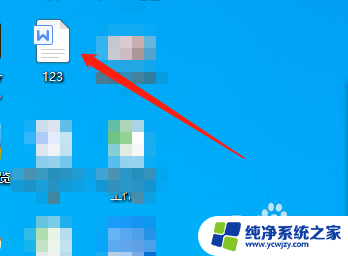
2.进入下图界面,我们点击最右边的“特色应用”。
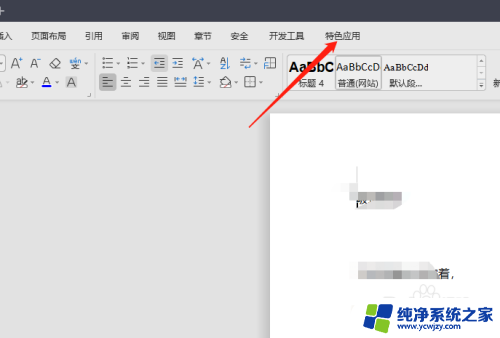
3.会看到有个“图片转换文字”选项,点击该选项。
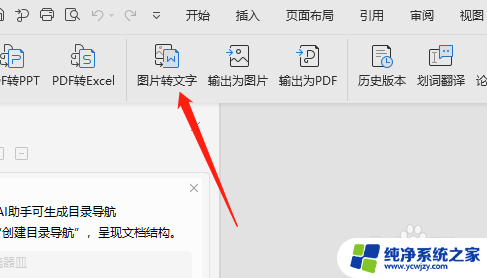
4.加载你要转换的图片,你可以把你的图片放在桌面上或者其它位置,然后找到图片的路径。
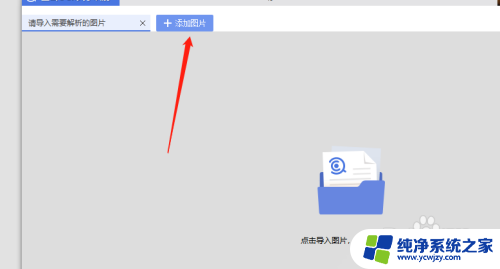
5.接下来选择右边的“提取文本”选项。
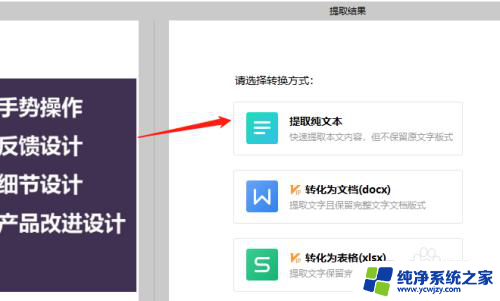
6.提取文字完毕后,我们可点击右下角的“复制全部”选项即可。将文本可复制到你的word里。
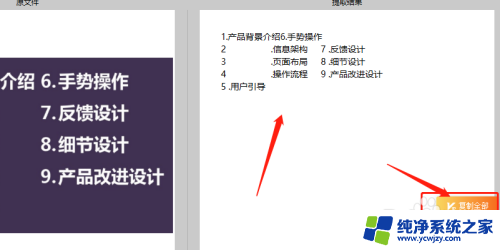
以上是关于如何将图片中的文字转换为文档文字的全部内容,如果遇到相同情况的用户,可以按照以上方法解决。